Q. ログイン時、電子証明書更新のご案内(電子証明書有効期限切れ)が表示された
A.A. 電子証明書の有効期限が切れている状態でMUFG Bizにログインした際に表示される画面です。
BizSTATIONを再度ご利用いただくにあたって、以下のお手続きが必要となります。
BizSTATIONを再度ご利用いただくにあたって、以下のお手続きが必要となります。
STEP1 表示された「BizSTATION 電子証明書更新のご案内」ページにて、[電子証明書の再取得]ボタンをクリックしてください。
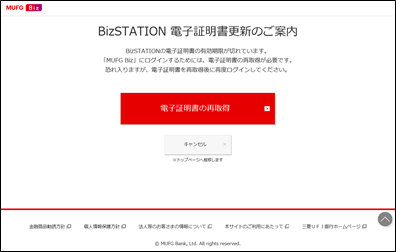
STEP2 「パソコン変更/環境変更、電子証明書再取得時の設定方法」ページに遷移しますので画面の案内に従い、お客様のご利用環境に該当するブラウザの[電子証明書の取得]ボタンをクリックしてください。
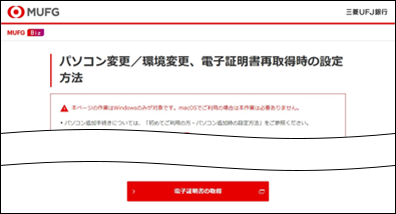
STEP3 「電子証明書取得用ログイン」ページが開きますので画面の案内に従い、電子証明書を再取得してください。
STEP4 電子証明書取得後、「パソコン変更/環境変更、電子証明書再取得時の設定方法」ページ内の
[BizSTATIONログイン]ボタンをクリックしてください。
[BizSTATIONログイン]ボタンをクリックしてください。
STEP5 「BizSTATION(BizSTATION/BizSTATION Light)」画面からご利用のサービスをクリックし、
BizSTATIONにログインしてください。
BizSTATIONにログインしてください。
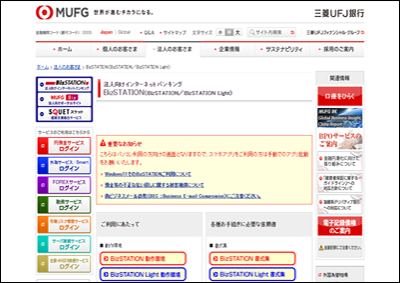
- BizSTATIONへのログイン時、電子証明書の選択、ログインパスワード、ワンタイムパスワードの入力が必要です。
STEP6 「パスワードの再設定」画面にて新しいパスワードを設定後、[実行]ボタンをクリックしてください。
STEP7 完了画面が表示されますので、[トップページへ]ボタンをクリックしてください。